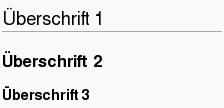main:Hilfe: Unterschied zwischen den Versionen
| Zeile 273: | Zeile 273: | ||
==Mathe-Modus== | ==Mathe-Modus== | ||
Mit der <nomathjax><math></nomathjax>-Umgebung lassen sich die aus LaTeX bekannten Formelnotationen im Wiki anwenden und sorgen für eine ansprechende Darstellung von Formeln, Gleichungen, Sätzen etc. | Mit der <nomathjax><math></nomathjax>-Umgebung lassen sich die aus LaTeX bekannten Formelnotationen im Wiki anwenden und sorgen für eine ansprechende Darstellung von Formeln, Gleichungen, Sätzen etc. | ||
Aktuelle Version vom 19. Juni 2012, 12:28 Uhr
Technischen Support bietet der webmaster@fernuni-hagen.de
Hilfe finden Sie auf den Hilfeseiten von Mediawiki. Ansonsten vergnügen Sie sich mit dem folgenden Blitzkurs:
Seite bearbeiten
- Im Wiki einloggen.
- In der Kopfzeile "bearbeiten" anklicken.
- Text editieren und Formatieren.
- Das Ergebnis mit der Schaltfläche
Vorschau zeigenkontrollieren. - Schaltfläche
Seite speichern.
Seite neu erstellen
Es gibt verschiedene Wege mit einer neuen Seite anzufangen:
per Wikilinks
- Internen Wikilink zu einem neuen, noch nicht existierenden Artikel erzeugen ([[Neuer Artikelname]]).
- Seite speichern, der Link wird rot angezeigt.
- Den neuen Link anklicken und den Artikel bearbeiten.
Der so erzeugt Artikel ist damit gleichzeitig im Angebot verlinkt.
per URL
http://wiki.fernuni-hagen.de/index.php/Artikelim Browser adressieren.- Eine leerer Artikel wird zum bearbeiten angeboten.
per Suche
Artikelin der Wiki-Suche (linke Navigation) eingeben.- Führt die Suche zu keinem Ergebnis, wird ein roter Link zum anlegen eines neuen Artikels angeboten.
Formatieren
| Wiki-Syntax | Ergebnis |
|---|---|
''kursiv''
|
kursiv |
'''fett'''
|
fett |
'''''kursiv und fett'''''
|
kursiv und fett |
|
|
|
|
|
|
|
ein Leerzeichen am |
ein Leerzeichen am Anfang einer Zeile erstellt vorformatierten Text mit Box drumherum |
<nowiki>Kein ''Markup''</nowiki>
|
Kein ''Markup'' |
Formatieren via CSS-Klassen
Wie von HTML/CSS her bekannt können auch im Wiki Klassen definiert und verwendet werden, um sich wiederholende Formatierungen eingfach zu handeln. Hierzu werden in MediaWiki:Common.css entsprechende Einträge vorgenommen.
Beispiel:
| Eine Tabelle ohne ... | ... und mit class="prettytable" (definiert in MediaWiki:Common.css). | ||||||||||||||||||||||||||||||||||
|---|---|---|---|---|---|---|---|---|---|---|---|---|---|---|---|---|---|---|---|---|---|---|---|---|---|---|---|---|---|---|---|---|---|---|---|
|
|
|
| ||||||||||||||||||||||||||||||||
Links
| Beschreibung | Wiki-Syntax | Ergebnis |
|---|---|---|
| Interner Link | [[Artikel]]
|
Artikel |
| Interner Link, anderer Linktext | [[Artikel|Linktext]]
|
Linktext |
| Externer Link | [http://www.fernuni-hagen.de]
|
[1] |
| Externer Link, anderer Linktext | [http://www.fernuni-hagen.de FernUniversität in Hagen]
|
FernUniversität in Hagen |
Rote Links kennzeichnen einen noch nicht existenten Artikel, blaue Links verweisen auf einen bereits bestehenden Artikel.
Bilder
PDF einbinden
Um ein PDF-Dokument einzubinden, muss dieses zunächst mit Hochladen (Werkzeug-Links, links) in das Wiki hochgeladen werden. Anschließend kann man innerhalb der Wikiseiten auf zwei verschiedener Arten darauf verweisen. Beispiel: Campus Plan als PDF.
| Wiki-Syntax | Ergebnis | Bemerkung |
|---|---|---|
| [[Media:campus_plan.pdf|Campus Plan]] | Campus Plan | normaler, interner Link |
| {{pdf|campus_plan.pdf|Campus Plan}} | mit Icon durch Verwendung von Vorlage:Pdf |
Dabei steht campus_plan.pdf für den Dateinamen und Campus Plan für den Linktext.
Vorlagen (PDF einbinden für Fortgeschrittene)
Wenn Sie sich für die Variante mit der Vorlage entscheiden, sind als Admin bzw. Redakteur zwei Vorarbeiten notwendig:
1.) pdf-icon.gif (![]() ) als Grafik in Ihr eigenes Wiki hochladen.
) als Grafik in Ihr eigenes Wiki hochladen.
2.) Eine neue Wiki-Seite Vorlage:Pdf einrichten, die den folgenden Wiki-Code beinhaltet:
[[Bild:pdf-icon.gif]] [[Media:{{{1}}}|{{{2}}}]]
Die Vorlage ist quasi ein Makro, oder eine Art Template, welches parameterisierbar Code-Ersetzungen vornimmt. Der Aufruf {{pdf|campus_plan.pdf|Campus Plan}} spricht nun eben diese Vorlage an, übergibt somit den Dokumentennamen und den Linktext und führt zu diesem Ergebnis: ![]() Campus Plan.
Campus Plan.
Weitere Infos zu Vorlagen finden Sie auf http://www.mediawiki.org/wiki/Help:Templates/de
Wiki2PDF: Ganze Wiki-Kategorien als PDF exportieren
(von Steffen Arndt)
Beispiel: ![]() Kategorie:FernUniWiki_Projekt
Kategorie:FernUniWiki_Projekt
Anleitung:
1.) MediaWiki:Category-article-count ansurfen und erstellen:
{|style="width:100%" cellpadding="0" cellspacing="0"
|{{PLURAL:$2|Diese Kategorie enthält folgende Seite:|{{PLURAL:$1|Folgende Seite ist eine von insgesamt $2 Seiten in dieser
Kategorie:|Es werden $1 von insgesamt $2 Seiten in dieser Kategorie angezeigt:}}}}
|align="right"|[[File:pdf-icon.gif]] [{{fullurl:{{FULLPAGENAMEE}}|action=pdfbook}} Kategorie:{{PAGENAMEE}}]
|}
2.) Nun erscheint am rechten Bildschirmrand der Kategorieübersicht automatisch der PDF-Link auf der Höhe von „Diese Kategorie enthält ….“ vergleiche Kategorie Hilfe
Mathe-Modus
Mit der <nomathjax>[math]\displaystyle{ \lt /nomathjax\gt -Umgebung lassen sich die aus LaTeX bekannten Formelnotationen im Wiki anwenden und sorgen für eine ansprechende Darstellung von Formeln, Gleichungen, Sätzen etc.
{| border="2" cellpadding="4" cellspacing="0" style="margin: 1em 1em 1em 0; background: #f9f9f9; border: 1px #aaa solid; border-collapse: collapse;"
|-
! Math-Syntax [http://meta.wikimedia.org/wiki/Math]
! Ergebnis
|-
| \lt code\gt \lt nowiki\gt \lt math\gt x+y }[/math] bzw. [math]\displaystyle{ x+y \ }[/math]</nowiki>
| [math]\displaystyle{ x+y }[/math] bzw. [math]\displaystyle{ x+y \, }[/math]
|-
| <math>{x_2^3}</math>
| [math]\displaystyle{ {x_2^3} }[/math]
|-
| <math>\sqrt{1-e^2}</math>
| [math]\displaystyle{ \sqrt{1-e^2} }[/math]
|-
| <math>\sum_{k=1}^N k^2</math>
| [math]\displaystyle{ \sum_{k=1}^N k^2 }[/math]
|-
| <math>ax^2 + bx + c = 0</math>
| [math]\displaystyle{ ax^2 + bx + c = 0 }[/math]
|-
| <math>ax^2 + bx + c = 0\,</math>
| [math]\displaystyle{ ax^2 + bx + c = 0\, }[/math]
|-
| <math>x_{1,2}=\frac{-b\pm\sqrt{\color{Red}b^2-4ac}}{2a}</math>
| [math]\displaystyle{ x_{1,2}=\frac{-b\pm\sqrt{\color{Red}b^2-4ac}}{2a} }[/math]
|-
| <math>{\mbox{d} \over \mbox{d} y}
\left({\mbox{d} \over \mbox{d} x} x^2 \right) = 0</math>
| [math]\displaystyle{ {\mbox{d} \over \mbox{d} y} \left({\mbox{d} \over \mbox{d} x} x^2 \right) = 0 }[/math]
|-
| <math>\phi_n(\kappa) =
\frac{1}{4\pi^2\kappa^2} \int_0^\infty
\frac{\sin(\kappa R)}{\kappa R}
\frac{\partial}{\partial R}
\left[R^2\frac{\partial D_n(R)}{\partial R}\right]\,dR</math>
| [math]\displaystyle{ \phi_n(\kappa) =
\frac{1}{4\pi^2\kappa^2} \int_0^\infty
\frac{\sin(\kappa R)}{\kappa R}
\frac{\partial}{\partial R}
\left[R^2\frac{\partial D_n(R)}{\partial R}\right]\,dR }[/math]
|}
Kategorisierung
Kategorien sind in Wikis ein Mittel, mit dem Seiten bestimmten Themengebieten zugeordnet werden können. Eine Seite kann einer oder mehreren Kategorien zugewiesen werden; die Kategorien können ihrerseits wieder anderen Kategorien zugeordnet sein. Die Kategorien, in die eine Seite eingeordnet ist, werden am Ende der Seite angezeigt.
Beispiel: Kategorie:FernUniWiki_Projekt. Die Wiki-Seiten werden dieser Kategorie zugeordnet, indem am Ende folgende Zeile eingefügt wird:
[[Kategorie:{Name}]]
Mehr Infos unter Kategorienbildung
Schützen einer Seite
Wenn es gewünscht ist, kann eine Seite geschützt werden. Dann können nur noch Benutzer mit bestimmten Rechten diese Seite bearbeiten.
- In der Kopfzeile "schützen" anklicken.
- Gruppe auswählen, die zukünftig Rechte an der Seite haben soll.
Umbenennen einer Seite
Das Umbenennen einer Seite ist nur bedingt möglich, da der Seitentitel der einzige, eindeutige Identifier (Bezugspunkt) im System ist. Durch diesen werden interne Links auf und von anderen Seiten aus realisiert. Eine Änderung des Titels würde die Anpassung aller im System vorhandenen Links auf diese Seite bedingen, was de Facto nicht geschieht.
Aus diesem Grund gibt es zwei "Workarounds":
- In der Kopfzeile "verschieben" anklicken. Dadurch wird eine Weiterleitungsseite angelegt. Eine unschöne Lösung, zumal der Leser zunächst stets auf eine leere Platzhalterseite gelenkt wird, und dann erst zur neuen Inhaltsseite.
- Praktischer für die Leser, etwas aufwändiger für die Autoren ist es, eine neue Seite mit "neuem Seitentitel" anzulegen:
- per copy+paste die Inhalte der "alten" Seite hier hinein kopieren (ca. 10 Sekunden Aufwand).
- in der alten Seite links in der Navigation unter Werkzeuge "Links auf diese Seite" ausfindig machen und dort alle Links auf die neue Seite anpassen.
- zu guter Letzt die alte Seite löschen.
Diskussion
Diskussionen existieren zu jedem Artikel und jeder anderen Seite in Mediawiki. Wer eine Aussage in einem Artikel anzweifelt, inhaltliche Verbesserungsvorschläge hat oder einen Kommentar loswerden will, kann eine Notiz auf der Diskussionsseite des Artikels hinterlassen. Am Ende sollte ein --~~~~ als Signatur eingetragen werden. Damit werden Autor und Datum eingefügt.
EMail Notification
Kurzanleitung für Benutzer:
- Im Wiki einloggen.
- In der Kopfzeile "Einstellungen" anklicken.
- E-Mail-Adresse eintragen
- Aus der Auswahl unter "E-Mail" die entsprechenden Felder ankreuzen, wann man benachrichtigt werden möchte.
- Einstellungen speichern.
Hinweis: Beim ersten Speichern wird zwar eine Fehlermeldung angezeigt, diese bezieht sich jedoch darauf, dass die eingetragene E-Mailadresse zunächst einmal bestätigt werden muss. Dazu erhält der Benutzer eine E-Mail vom Wikisystem, in der ein Link zur Bestätigung steht.
Änderungs-Benachrichtigungen erfolgen nur für Seiten, die man selbst auf eine Beobachtungsliste gesetzt hat (in Kopfzeile beobachten anklicken) und die von anderen Benutzern geändert wurden. Es werden solange keine weiteren Benachrichtigungsmails gesendet, bis die Seite wieder besucht wurde. Über eigene Änderungen erhalten Sie keine Nachricht.
Extension TopFivePages für Helpdeskwiki
Die Auswertung der Logfiles findet 1x täglich per cronjob statt. CSS über Mediawiki:Common.css - Die ID #topfive nimmt Bezug auf die Liste.
Beispiele
=== Top 5 Helpdesk-Artikel === <topfivepages/> /_/_NOCACHE/_/_
oder
=== Top 3 Helpdesk-Artikel === <topfivepages>3</topfivepages> /_/_NOCACHE/_/_
oder
=== Top 30 Helpdesk-Artikel === <topfivepages>30</topfivepages> /_/_NOCACHE/_/_
Top 5 Helpdesk-Artikel
<topfivepages/>
Top 3 Helpdesk-Artikel
<topfivepages>3</topfivepages>
Moritz und die digitale Welt - Video-Podcast-Serie
Moritz und die digitale Welt ist eine Video-Podcast-Serie der Landeszentrale für politische Bildung zum Thema Medienkompetenz und Web 2.0.
Themen
In 31 Folgen werden unterschiedliche Themen wie Urheberrecht, Wikipedia, Blogs und Datenschutz behandelt.
Aufbau
Der Student Moritz stößt auf unterschiedliche Probleme beim Umgang mit Web 2.0 Technologien - er fragt Expertinnen und Experten um Rat, die bereitweilig Auskunft und Hilfestellung geben.
Historie
Die Serie wurde 2007 und 2008 produziert und ab Januar 2008 online gestellt.
Distribution
Die Serie kann sowohl auf den Seiten der Landeszentrale, aber auch auf YouTube, MyVideo, Clipfish und Sevenload eingesehen werden. Sie steht unter einer Creative Commons-Lizenz.
Weitergehende Hilfe
Finden Sie auf den Hilfeseiten von Mediawiki.